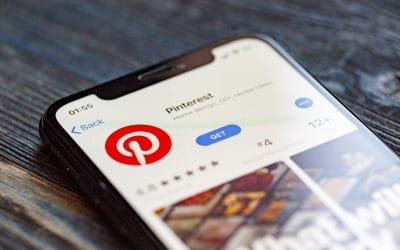Kako instalirati viber

Kako instalirati viber – na mobilni telefon
Viber je besplatna komunikacijska platforma koja se putem interneta povezuje s bilo kim u svijetu. Pošaljite poruku prijateljima i obitelji putem Vibera. Kako instalirati Viber i pripremiti pametni telefon za besplatne pozive putem Vibera slijedite upute u ovom tekstu.
Što bi trebali znati
Idite na stranicu aplikacije Viber i preuzmite Viber za telefon. Otvorite aplikaciju i nastavite s uputama za instalaciju i provjeru. Morat ćete pružiti pristup svojoj lokaciji i popisu kontakata za puni pristup. Viber upućuje pozive putem Wi-Fi žarišnih točaka i podatkovnih planova. Bez podatkovnog paketa platit ćete svaki MB korišten za pozive i poruke. Viber ne zahtijeva korisničko ime i lozinku. Koristi vaš broj mobitela i integrira ga na vaš popis kontakata. Saznajte kako instalirati Viber na Android uređaje.
Što trebate za instaliranje Vibera
Viber zahtijeva kompatibilni i podržani pametni telefon. Većina Android uređaja je kompatibilna. To je zato što je Android otvoreni operativni sustav s obzirom na integraciju hardvera i razvoj softvera. Viber također zahtijeva internetsku vezu putem Wi-Fi-ja ili mobilne mreže. Prije nego što budete mogli upućivati pozive, trebat će vam popis prijatelja. Ne možete pozivati Viber niti slati Viber poruke ljudima koji ne koriste Viber. Uštedjet ćete novac putem Vibera ako imate brojne kontakte koje često zovete, poput obitelji, prijatelja i kolega. Zamolite ih da instaliraju Viber i pozivi s njima bit će besplatni, pogotovo ako pozive obavljate putem Wi-Fi žarišnih točaka. Također možete organizirati grupne poruke u Viberu i pretvoriti aplikaciju u alat za saradnju.
Na Android uređaju otvorite Google Play, a zatim potražite Viber da biste otišli na stranicu aplikacije Viber. Dodirnite Instaliraj za automatsko preuzimanje i instaliranje aplikacije. Dodirnite Otvori. Na zaslonu dobrodošlice koji navodi značajke aplikacije dodirnite Nastavi, a zatim unesite broj svog mobilnog telefona. Viber automatski otkriva vašu lokaciju i pozivni broj. Ako mjesto nije točno, odaberite ispravno mjesto. Kada se zatraži dopuštenje da Viberu pristupite vašem popisu kontakata, prihvatite ili odbijte dopuštenje. Viber vam u SMS poruci šalje aktivacijski kod kako bi potvrdio da ste vlasnik telefonskog broja. Unesite četveroznamenkasti kod i počnite koristiti svoj Viber i pozovite svoje prijatelje.
Kako instalirati Viber – na laptop
Viber je u početku razvijen kao mobilna aplikacija; to je njegov primarni oblik. Trebao bi biti instaliran i registriran na mobilnom uređaju i vezan za telefonski broj. Ako do sada niste imali priliku isprobati ovu uslugu, pogledajte tekst ispod kako instalirati Viber na laptop. Koncept Viber računa je da postoji jedan općeniti ID koji je broj mobitela uređaja na kojem ste prvi dobili ovu aplikaciju i registrirali je. Ovaj račun također pokriva više uređaja na kojima je instaliran ovaj softver, u većini slučajeva to su dodatni tableti i stolna računala ili prijenosna računala. Ovi uređaji neće trebati vlastite SIM kartice, međutim, moraju biti vezani uz primarni mobilni uređaj, a korisnik će ih trebati za provjeru dodatnih uređaja radi instaliranja i rada ove aplikacije na njima. Nakon toga, sve će se aplikacije na svim lokacijama, i stolnim računalima i mobilnim tabletima, u potpunosti sinkronizirati. Da biste koristili Viber na laptopu, potrebna vam je radna površina i svoj primarni pametni telefon s aktivnim Viber računom.
Kako instalirati Viber aplikaciju na laptop i aktivirati je
U ovom ćemo se tekstu pozabaviti radnom površinom za Windows računala. Idite na stranicu za preuzimanje službene web stranice i tamo odaberite potrebno izdanje. Preuzmite verziju za Windows i pokrenite datoteku za instaliranje na računalo. Upitat će vas imate li već Viber na telefonu. Pripremite svoj mobilni telefon s primarnom Viber instancom: trebat će vam za potvrdu vaše radne površine i povezivanje s postojećim računom. Da biste stvorili Viber račun za svoj laptop, unesite telefonski broj koji ste koristili za početnu registraciju. Sada morate aktivirati aplikaciju za radnu površinu da biste Viber koristili na računalu. To se radi s QR kodom. Aplikacija za radnu površinu generirat će ga, a taj ćete kod trebati pročitati internim QR skenerom. Skener bi se trebao automatski pokrenuti na vašem telefonu. Međutim, ako nije, otvorite ga sami: kliknite ikonu s tri retka u donjem desnom uglu prozora aplikacije da biste otvorili izbornik i pomaknite ga prema dolje do QR koda. Zadržite mobitel sa skenerom preko QR koda prikazanog u vašoj Viber aplikaciji. Skenirat će ga i prepoznati vaš račun. To je sve. Aplikacija za radnu površinu je potvrđena i postupak sinkronizacije bit će pokrenut odmah. Tokom ovog postupka od vas će se tražiti da odobrite sinkronizaciju povijesti chatova, učinite to.
Sve aplikacije koje pripadaju istom računu u potpunosti su sinkronizirane na svim lokacijama. Imat će iste popise kontakata preuzete s vašeg telefona i čuvati svu povijest poruka. Neće biti poteškoća ako chat trebate započeti na jednom stolnom računalu i nastaviti ga na mobilnom telefonu dok ste na putu.
Kako instalirati Viber – bez upotrebe pametnog telefona
Kako instalirati Viber na računalo bez upotrebe pametnog telefona. Svejedno, glavni uređaj u ovoj skupini uvijek je pametni telefon ili tablet računalo s telefonskim brojem. Što je potrebno za registraciju.
Dakle, kako instalirati Viber na računalo slijedite ove upute:
Preuzmite i instalirajte PC verziju Vibera. To možete učiniti sa službenog web mjesta programa. Poveznicu ćete pronaći u opisu: Kada pokrenete messenger nakon instalacije, vidjet ćete pitanje imate li Viber na svom mobitelu. Ako odgovorite ne, program će vas obavijestiti da ne možete koristiti verziju računala bez instaliranja Vibera na pametnom telefonu. Što možete učiniti ako imate samo mobilni telefon s tipkom? Možete koristiti jedan od mnogih Android emulatora za računalo. Na primjer, uzmimo besplatni emulator NoxPlayer. U opisu ćete pronaći vezu do službenog web mjesta programera: Idite na web mjesto, preuzmite i instalirajte emulator. Pokrenite aplikaciju i vidjet ćete emulirani tablet s Androidom. Sada moramo instalirati Viber na ovaj emulirani Android uređaj, a zatim ga aktivirati. Da biste preuzeli Viber, idite na PlayMarket. Da biste ga koristili, potreban vam je Google račun, kao i za bilo koji drugi Android uređaj. Ako ga imate, kliknite Postojeći i unesite adresu e-pošte i lozinku. Ako nemate takav račun, kliknite Novo i izradite jedan slijedeći upute čarobnjaka.
Google račun možete stvoriti i na google. com
U prozoru koji se otvori idite na izbornik i odaberite Gmail / Stvori račun. To je standardni postupak – baš kao i za bilo koju uslugu e-pošte.
Ova metoda izrade računa bit će bolja. Nakon toga vratite se na NoxPlayer i unesite detalje svog Google računa. Nakon registracije na virtualnom uređaju, idite na PlayMarket, pronađite i instalirajte Viber. Pokreni ga. Sljedeći. Unesite telefonski broj / Nastavi / Da / Aktiviraj Viber. Nakon toga primit ćete poziv s Viber poslužitelja na svoj telefon s tipkom. Ne odgovarajte na njega i nakon poziva dobit ćete SMS s registracijskim kodom. Unesite ga u posebno polje. To je sve, Viber je sada aktiviran.
Nakon toga idite na Viber na računalu i: Odgovorite da Viber imate na mobilnom telefonu. Unesite telefonski broj. Nastaviti. Da biste stvorili sigurnu vezu, morate slikati QR kod pametnim telefonom ili tablet računalom i prepoznati ga. Kliknite vezu „Moja kamera ne radi. Što mogu učiniti? ” Za provjeru autentičnosti bit će ponuđen tajni ključ. Kliknite gumb “Kopiraj”. I vratite se na svoj NoxPlayer. Otvorite preglednik virtualnog Android uređaja i zalijepite vezu koju ste upravo kopirali. Potvrdite da želite aktivirati Viber na drugom uređaju. Idite na svoj Viber na računalu da biste vidjeli je li aktiviran. Sada ga možete koristiti bez problema. Viber možete aktivirati na ovaj način na nekoliko uređaja.
Tagovi:
Više članaka
Billybets casino
Billybets casinoPrednosti igranja u Billybets casinoBillybets casino je postao sinonim za vrhunsko...
Promjene tehnologija u nogometu
Promjene tehnologija u nogometuNogomet, najpopularniji sport na svijetu, prolazi kroz značajne promjene...
Kako vpn radi
Kako vpn radiKako vpn radi: objašnjenje tehnologije i principa rada Virtualna privatna mreža (VPN) je...
Kako koristiti Pinterest za svoje poslovanje
Kako koristiti Pinterest za svoje poslovanjeKako koristiti Pinterest u poslovne svrhe?Pinterest također...